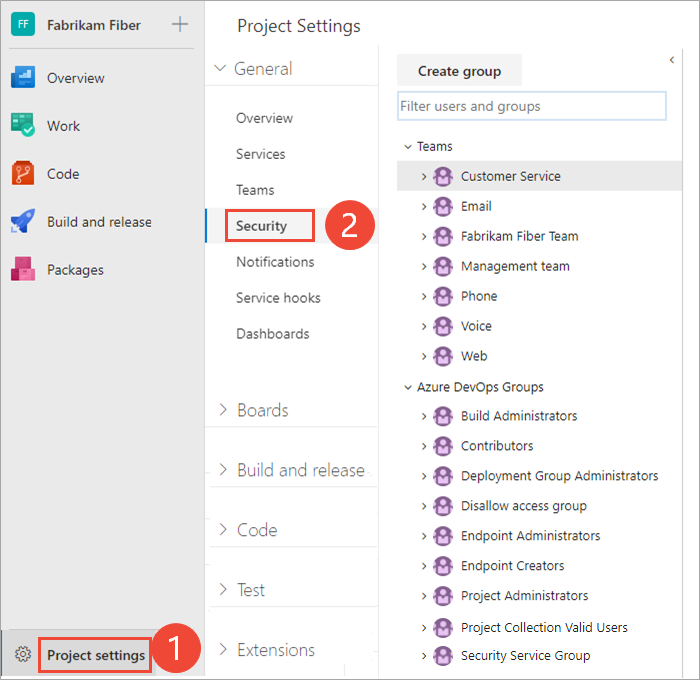Adicionar usuários ou grupos do Active Directory/Microsoft Entra a um grupo de segurança interno
Azure DevOps Services | Azure DevOps Server 2022 - Azure DevOps Server 2019
Conforme descrito em Sobre segurança, autenticação e autorização, há dois tipos principais de grupos de segurança internos: nível de projeto e nível de coleção. Em geral, você adiciona usuários e grupos a um grupo no nível do projeto, como Colaboradores e Leitores. Para usuários que precisam administrar recursos e funções selecionados, adicione-os ou grupos associados aos grupos Administradores de Build ou Administradores de Projeto.
Examine Permissões padrão e acesso para obter informações sobre as permissões padrão fornecidas aos grupos de segurança internos no nível do projeto.
Saiba como fazer a seguinte tarefa:
- Adicionar um usuário ou grupo do Microsoft Entra a um grupo de segurança interno
Saiba como fazer a seguinte tarefa:
- Adicionar um usuário ou grupo do Active Directory a um grupo de segurança interno
O método para adicionar um usuário ou grupo a um grupo de segurança interno é o mesmo, não importa em que nível você os adicione.
Observação
Se o recurso limitar a visibilidade e a colaboração do usuário à versão prévia de projetos específicos estiver habilitado para a organização, os usuários adicionados ao grupo Usuários com Escopo do Projeto não poderão acessar projetos aos quais não foram adicionados. Para obter mais informações, consulte Gerenciar sua organização, Limitar a visibilidade do usuário para projetos e muito mais.
Aviso
Quando o recurso Limitar a visibilidade e a colaboração do usuário a projetos específicos está habilitado para a organização, os usuários com escopo de projeto não conseguem pesquisar usuários que foram adicionados à organização por meio da associação ao grupo do Microsoft Entra, em vez de por meio de um convite explícito do usuário. Esse é um comportamento inesperado e uma resolução está sendo trabalhada. Para resolver esse problema automaticamente, desabilite o recurso Limitar visibilidade e colaboração do usuário à versão prévia de projetos específicos para a organização.
Adicionar usuário ou grupo do Microsoft Entra a um grupo de segurança interno
Importante
Se você estiver adicionando um usuário ao Azure DevOps pela primeira vez, consulte Adicionar usuários para o Azure DevOps. Para gerenciar as permissões de um grupo do Microsoft Entra no Azure DevOps, você deve primeiro adicionar o grupo do Microsoft Entra a um grupo de segurança interno. Depois de concluir essa tarefa, você poderá gerenciar suas permissões de grupo do Microsoft Entra em todo o Azure DevOps.
Observação
Para habilitar a página de visualização da Página de Configurações de Permissões do Projeto , consulte Habilitar recursos de visualização.
Abra o portal da Web e escolha o projeto no qual você deseja adicionar usuários ou grupos. Para escolher outro projeto, consulte Alternar projeto, repositório, equipe.
Escolha Configurações do projeto e, em seguida, Permissões.
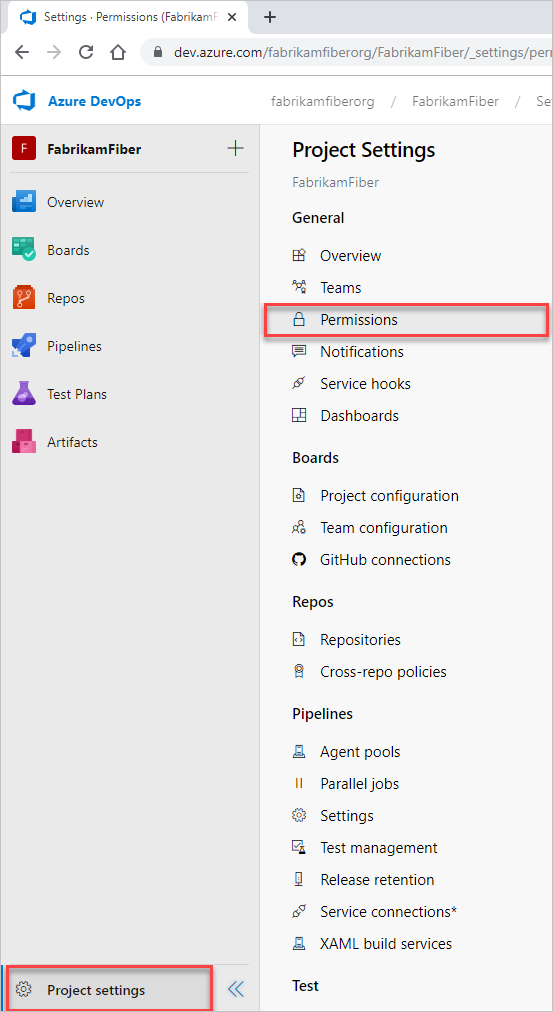
Abra Segurança e, na seção Grupos , escolha uma das seguintes ações:
- Para adicionar usuários que precisam de acesso somente leitura ao projeto, escolha Leitores.
- Para adicionar usuários que precisam contribuir totalmente com o projeto ou que receberam acesso de Stakeholders, escolha Colaboradores.
- Para usuários que precisam administrar o projeto, escolha Administradores de Projeto.
Em seguida, escolha a guia Membros .
Aqui, escolhemos o grupo Colaboradores .
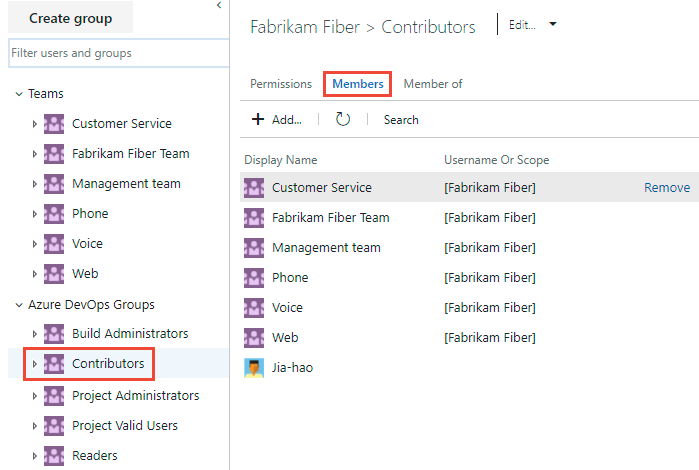
Por padrão, o grupo de equipe padrão e todas as outras equipes que você adiciona ao projeto são incluídos como membros do grupo Colaboradores. Portanto, você pode optar por adicionar um novo usuário como membro de uma equipe , e o usuário herdaria automaticamente as permissões de Colaborador.
Escolha
 Adicionar para adicionar um usuário ou um grupo de usuários.
Adicionar para adicionar um usuário ou um grupo de usuários.Insira o nome do usuário na caixa de texto. Você pode inserir várias identidades na caixa de texto, separadas por vírgulas. O sistema pesquisa automaticamente correspondências. Escolha as correspondências que atendem à sua escolha.
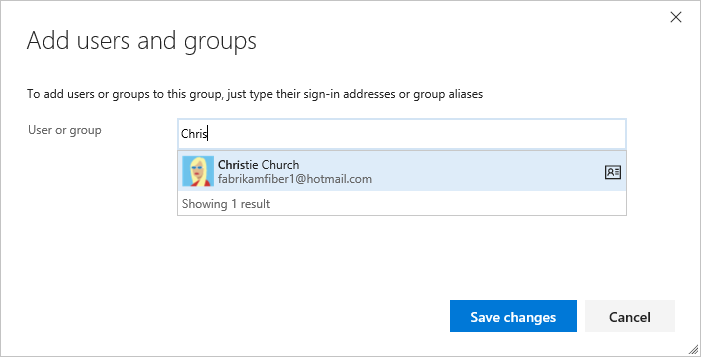
Observação
Na primeira vez que você adicionar um usuário ou grupo, não será possível navegar até ele nem verificar o nome amigável. Depois que a identidade tiver sido adicionada, basta inserir o nome amigável.
Adicionar um usuário ou grupo do Active Directory a um grupo de segurança interno
Abra o portal da Web e escolha o projeto no qual você deseja adicionar usuários ou grupos. Para escolher outro projeto, consulte Alternar projeto, repositório, equipe.
Escolha Configurações do Projeto e Segurança.
Abra Segurança e, na seção Grupos , escolha uma das seguintes ações:
- Para adicionar usuários que precisam de acesso somente leitura ao projeto, escolha Leitores.
- Para adicionar usuários que precisam contribuir totalmente com o projeto ou que receberam acesso de Stakeholders, escolha Colaboradores.
- Para usuários que precisam administrar o projeto, escolha Administradores de Projeto.
Em seguida, escolha a guia Membros .
Aqui, escolhemos o grupo Colaboradores .
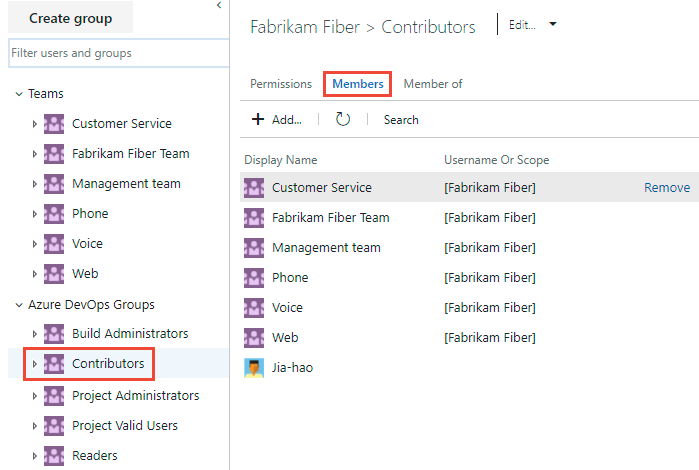
Por padrão, o grupo de equipe padrão e todas as outras equipes que você adiciona ao projeto são incluídos como membros do grupo Colaboradores. Portanto, você pode optar por adicionar um novo usuário como membro de uma equipe , e o usuário herdaria automaticamente as permissões de Colaborador.
Escolha
 Adicionar para adicionar um usuário ou um grupo de usuários.
Adicionar para adicionar um usuário ou um grupo de usuários.Insira o nome do usuário na caixa de texto. Você pode inserir várias identidades na caixa de texto, separadas por vírgulas. O sistema pesquisa automaticamente correspondências. Escolha as correspondências que atendem à sua escolha.
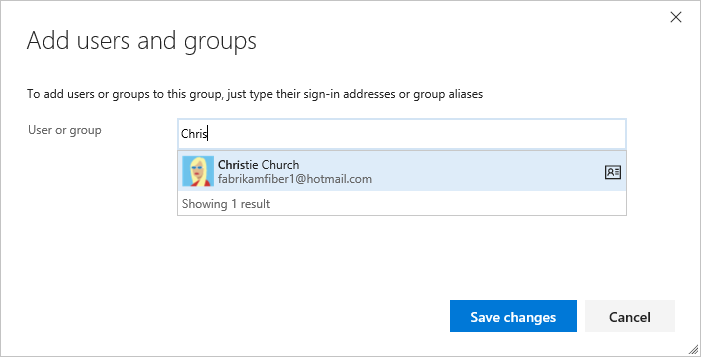
Observação
Na primeira vez que você adicionar um usuário ou grupo, não será possível navegar até ele nem verificar o nome amigável. Depois que a identidade tiver sido adicionada, você poderá apenas inserir o nome amigável.
Próximas etapas
Artigos relacionados
Comentários
Em breve: Ao longo de 2024, eliminaremos os problemas do GitHub como o mecanismo de comentários para conteúdo e o substituiremos por um novo sistema de comentários. Para obter mais informações, consulte https://aka.ms/ContentUserFeedback.
Enviar e exibir comentários de